
Linux の特殊文字: 1. 「#」 コメント文字; 2. 「~」はユーザーのホーム ディレクトリを表します; 3. 「;」は「連続コマンド」機能記号として機能します; 4. 「/」、パスディレクトリ区切り文字; 5. 「\」、エスケープ文字; 6. 「|」、パイプ文字; 7. 「.」、現在のディレクトリを表します; 8. 「..」、親を表しますディレクトリ (現在のディレクトリの上位ディレクトリ) 9. 「?」は 1 文字のワイルドカードを指し、ファイル名の任意の文字との一致を表します。 10. 「*」は、ファイル名の任意の文字と一致する任意の文字シーケンスを表します。キャラクターなど
#:
は # で始まり、これを意味します文はメモです。
#!/bin/bash 常出现在命令之前,或者命令之后,后面是注释文字,不会被执行 #当输入的命令不想被执行时输入(#)就行了 #This line is comments.(这是一行注释)
上の段落は無視されますが、コマンド履歴には追加されます。
より強力なアプローチは次のとおりです。
最初に変数を定義し、それに文字列 "amazing alvin" を割り当てます。
this_string="amazing alvin"

${ this_string#amazing} は、コメントアウトされた this_string 文字列変数を返します。出力をエコーして結果を確認できます:
echo awsome ${this_string#amazing}amazing はコメントアウトされただけです。削除されていません。コメントを削除すると、コメントが削除されます。 :
echo $this_string

~
~ ユーザーのホーム ディレクトリを表し、ホーム ディレクトリを参照します。ユーザーの個人ディレクトリ。どこにいても、「cd」と入力してください。家に連れて帰ります。
cd ~

さらに高度な方法は、その後に特定のパスを追加し、ホーム ディレクトリ内の指定された場所を直接見つけることです。
cd ~/work/archive

;セミコロン
セミコロンは、シェル内で「連続命令」を実行するために使用される記号です。
これは日常的に使用する「;」と似ているので詳細は説明しませんが、主にコマンドを区切るために使用されます。
ls > count.txt; wc -l count.txt; rm count.txt

ここで、; を使用してコマンドを分割する場合、最初のコマンドが失敗した場合でも 2 番目のコマンドが実行され、2 番目のコマンドが失敗した場合でも 3 番目のコマンドが実行されることに注意してください。なども実行されます。
コマンドが失敗したときに停止したい場合は、次のように「&&」を使用してください:
cd ./doesntexist && cp ~/Documents/reports/* .

##;;連続セミコロン (ターミネータ)
ターミネーターの役割を果たすケース固有のオプション。case "$fop" inhelp) echo "Usage: Command -help -version filename";;version) echo "version 0.1" ;;esac
.dot
シェルでは、1 つの. が現在のディレクトリを表し、2 つの .. は上位ディレクトリを表します。
ls -al
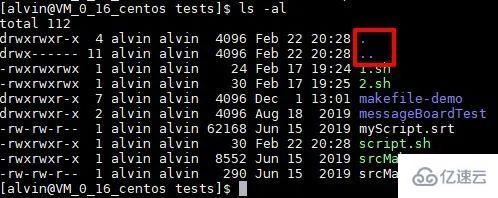
./script.sh

cd ..
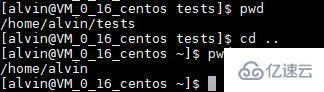
cd ../projects/
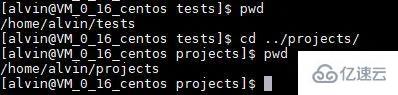
'string' 一重引用符 (文字列一重引用符)
一重引用符で囲まれた内容は 1 つの文字列として扱われます。引用符内の $ 記号は通常の記号として扱われ、変数置換には何の役割もありません。hello world=hello world echo '$hello world' # We get $hello world
"string" double quotes (string double quotes)
二重引用符で囲まれた内容は単一の文字列として扱われます。ワイルドカードの展開は禁止されますが、変数の展開は可能です。これは、単一引用符の処理方法とは異なります。heyyou=homeecho "$heyyou" # We get home
command (コマンド) backtick (backtick)
fdv=`date +%F`echo "Today $fdv"
、カンマ (カンマ、句読点内のカンマ)
这个符号常运用在运算当中当做"区隔"用途。例touch f{1,2,3}/ 斜线 (forward slash):
在路径表示时,代表目录。通常单一的 / 代表 root 根目录的意思
斜杠 "/" 指的是路径目录分隔符,这里没什么好说的。
ls ~/work/tests/

但是,有意思的是,如果 / 路径目录分隔符前面没有东西的话,是不是就是意味着这是最上级的目录了?由于 Linux 系统的目录树均始于 / ,所以仅仅一个 / 代表了我们常说的系统根目录。
cd /

\ 倒斜线(转义符)
在交互模式下的escape 字元,有几个作用;放在指令前,有取消 aliases的作用;放在特殊符号前,则该特殊符号的作用消失;放在指令的最末端,表示指令连接下一行。
# type rmrm is aliased to `rm -i'# \rm ./*.log
上例,我在 rm 指令前加上 escape 字元,作用是暂时取消别名的功能,将 rm 指令还原。
# bkdir=/home# echo "Backup dir, \$bkdir = $bkdir"Backup dir,$bkdir = /home
上例 echo 内的 \$bkdir,escape 将 $ 变数的功能取消了,因此,会输出 $bkdir,而第二个 $bkdir则会输出变数的内容 /home。
| 管道 (pipeline)
pipeline 是 UNIX 系统,基础且重要的观念。连结上个指令的标准输出,做为下个指令的标准输入。
who | wc -l
善用这个观念,对精简 script(脚本) 有相当的帮助
! 感叹号(negate or reverse)
通常代表反逻辑的作用,比如条件侦测中用,!= 来代表"不等于"
ls f[!1-9]代表显示除了f0, f1 .... f9 这几个文件的其他文件
:冒号
在 bash 中,这是一个内建指令:"什么事都不干",但返回状态值 0
echo $? # 回应为 0 : > f.$$
这句话可以重写为:上述语句的效果等同于将空数据输出重定向到文件f.$$。不仅写法简短了,而且执行效率也好上许多。
有时,也会出现以下这类的用法
: ${HOSTNAME?} ${USER?} ${MAIL?}该行的功能是检查这些环境变量是否已设置,没有设置的环境变量将显示错误消息到标准错误输出。使用类似 test 或 if 这样的方法进行此类检查基本上也可行,但是无法与上一个例子的简洁和效率相比。
除了上述之外,还有一个地方必须使用冒号
PATH=$PATH:$HOME/fbin:$HOME/fperl:/usr/local/mozilla
在使用者自己的HOME 目录下的 .bash_profile或任何功能相似的档案中,设定关于"路径"的场合中,我们都使用冒号,来做区隔。
? 问号 (wild card)
在文件名扩展(Filename expansion)上扮演的角色是匹配一个任意的字元,但不包含 null 字元。
# ls a?a1
星号 (wild card)
相当常用的符号。她使用通配符来表示文件名扩展中的任何字符,包括 null 字符。
# ls a*a a1 access_log
在运算时,它则代表 "乘法"。
let "fmult=2*3"
除了内建指令 let,还有一个关于运算的指令expr,星号在这里也担任"乘法"的角色。不过在使用上得小心,他的前面必须加上escape 字元。
** 次方运算
两个星号在运算时代表 "次方" 的意思。
let "sus=2**3"echo "sus = $sus" # sus = 8
$ 美元
变量替换(Variable Substitution)的代表符号。
vrs=123echo "vrs = $vrs" # vrs = 123
另外,在 Regular Expressions 里被定义为 "行" 的最末端 (end-of-line)。这个常被用于grep、sed、awk以及vim(vi)之中。
${} 变量的正规表达式
bash 对 ${} 定义了不少用法。以下是取自线上说明的表列
${parameter:-word} ${parameter:=word} ${parameter:?word} ${parameter:+word} ${parameter:offset} ${parameter:offset:length} ${!prefix*} ${#parameter} ${parameter#word} ${parameter##word} ${parameter%word} ${parameter%%word} ${parameter/pattern/string} ${parameter//pattern/string}$*
$* 引用script的执行引用变量,引用参数的算法与一般指令相同,指令本身为0,其后为1,然后依此类推。引用变量的代表方式如下:
$0, $1, $2, $3, $4, $5, $6, $7, $8, $9, ${10}, ${11}.....个位数的,可直接使用数字,但两位数以上,则必须使用 {} 符号来括住
$* 则是代表所有引用变量的符号。使用时,得视情况加上双引号。
echo "$*"
还有一个与 $* 具有相同作用的符号,但效用与处理方式略为不同的符号
¥@
$@ 与 $* 具有相同作用的符号,不过她们两者有一个不同点。
符号 $* 将所有的引用变量视为一个整体。
但符号 $@ 则仍旧保留每个引用变量的区段观念。
$#
这也是与引用变量相关的符号,她的作用是告诉你,引用变量的总数量是多少。
echo "$#"
$? 状态值 (status variable)
通常情况下,UNIX(Linux)系统的进程以调用系统调用exit()来终止。这个回传值就是status值。回传给父进程,用来检查子进程的执行状态。
一般指令程序倘若执行成功,其回传值为 0;失败为 1。
tar cvfz dfbackup.tar.gz /home/user > /dev/nullecho"$?"$$
因为进程的ID是独一无二的,所以在任何时候都不可能存在重复的PID。有时,script会需要产生临时文件,用来存放必要的资料。而此script亦有可能在同一时间被使用者们使用。在这种情况下,固定文件名在写法上就显的不可靠。唯有产生动态文件名,才能符合需要。符号$$或许可以符合这种需求。它代表当前shell 的 PID。
echo "$HOSTNAME, $USER, $MAIL" > ftmp.$$
使用它来作为文件名的一部份,可以避免在同一时间,产生相同文件名的覆盖现象。
通常情况下,操作系统将回收已经完成执行的进程ID,并在需要时重新分配使用。所以 script 即使临时文件是使用动态档名的写法,如果script 执行完毕后仍不加以清除,会产生其他问题。
( ) 指令群组 (command group)
把一系列连续的指令用括号括起来,这种在 shell 中的使用称为指令组。如下面的例子:(cd ~ ; vcgh=`pwd` ;echo $vcgh),指令群组有一个特性,shell会以产生 subshell来执行这组指令。因此,在其中所定义的变数,仅作用于指令群组本身。我们来看个例子
# cat ftmp-01#!/bin/basha=fsh(a=incg ; echo -e "\n $a \n")echo $a#./ftmp-01incgfsh
除了上述的指令群组,括号也用在 array 变数的定义上;另外也应用在其他可能需要加上escape字元才能使用的场合,如运算式。
(( ))
这一组符号内建于 bash 中,类似于 let 命令,可用于算术运算。所以,在执行效率上会比使用 let指令要好许多。
#!/bin/bash(( a = 10 ))echo -e "inital value, a = $a\n"(( a++))echo "after a++, a = $a"
{ } 大括号 (Block of code)
有时候 script 当中会出现,大括号中会夹着一段或几段以"分号"做结尾的指令或变数设定。
# cat ftmp-02#!/bin/basha=fsh{a=inbc ; echo -e "\n $a \n"}echo $a#./ftmp-02inbcinbc这种用法与上面介绍的指令群组非常相似,但有个不同点,它在当前的 shell 执行,不会产生 subshell。
大括号也被运用在 "函数" 的功能上。在广义的解释中,单纯使用大括号的作用就像是一个没有显式命名的函数。因此,这样写 script也是相当好的一件事。特别是在重定向输入和输出方面,该方法可以简化脚本的复杂度。
此外,大括号还有另一种用法,如下
{xx,yy,zz,...}这种大括号的组合,常用在字串的组合上,来看个例子
mkdir {userA,userB,userC}-{home,bin,data}我们得到 userA-home, userA-bin, userA-data, userB-home, userB-bin,userB-data, userC-home, userC-bin,userC-data,这几个目录。这组符号在适用性上相当广泛。能加以善用的话,回报是精简与效率。像下面的例子
chown root /usr/{ucb/{ex,edit},lib/{ex?.?*,how_ex}}如果不是因为支援这种用法,我们得写几行重复几次呀
[ ] 中括号
常出现在流程控制中,扮演括住判断式的作用。if [ "$?" != 0 ]thenecho "Executes error"exit1fi
这个符号在正则表达式中担任类似 "范围" 或 "集合" 的角色
rm -r 200[1234]
上例,代表删除 2001, 2002, 2003, 2004 等目录的意思
[[ ]]
这组符号与先前的 [] 符号,基本上作用相同,但她允许在其中直接使用 || 与&& 逻辑等符号。
#!/bin/bashread akif [[ $ak > 5 || $ak< 9 ]]thenecho $akfi
|| 逻辑符号
这个会时常看到,代表 or 逻辑的符号
&& 逻辑符号
这个也会常看到,代表 and 逻辑的符号
& 后台工作
单一个& 符号,且放在完整指令列的最后端,即表示将该指令列放入后台中工作。
tar cvfz data.tar.gz data > /dev/null&
<…> 单字边界
在规则表达式中,这组符号被定义为表示"边界"的意义。譬如,当我们想找寻 the 这个单字时,如果我们用
grep the FileA
你会发现,像 there 这样的单个单词,也会被视为匹配的单词。因为 the 正巧是 there的一部份。为了避免这种情况发生,我们必须使用边界符号
grep '\' FileA
加号 (plus)
在运算式中,她用来表示 "加法"。expr 1 + 2 + 3 此外在规则表达式中,用来表示"很多个"的前面字元的意思。 # grep '10\+9' fileB109100910000910000931010009#这个符号在使用时,前面必须加上escape 字元。
减号 (dash)
在运算式中,她用来表示 "减法"。 expr 10 - 2 此外也是系统指令的选项符号。 ls -expr 10 - 2 在 GNU 指令中,如果单独使用 - 符号,不加任何该加的文件名称时,代表"标准输入"的意思。这是 GNU指令的共通选项。譬如下例 tar xpvf - 这里的 - 符号,既代表从标准输入读取资料。 不过,在 cd 指令中则比较特别 cd - 这代表变更工作目录到"上一次"工作目录。
% 除法 (Modulo)
在运算式中,用来表示 "除法"。
expr 10 % 2
此外,也被运用在关于变量的规则表达式当中的下列
${parameter%word}${parameter%%word}一个 % 表示最短的 word 匹配,两个表示最长的 word 匹配。
= 等号 (Equals)
常在设定变数时看到的符号。
vara=123echo " vara = $vara"
或者像是 PATH 的设定,甚至应用在运算或判断式等此类用途上。
== 等号 (Equals)
常在条件判断式中看到,代表 "等于" 的意思。
if [ $vara == $varb ]...下略
!= 不等于
常在条件判断式中看到,代表 "不等于" 的意思。
if [ $vara != $varb ]...下略
^
这个符号在规则表达式中,代表行的 "开头" 位置,在[]中也与"!"(叹号)一样表示“非”
输出/输入重导向
> >> < << :> &> 2&> 2<>>& >&2
文件描述符(File Descriptor),用一个数字(通常为0-9)来表示一个文件。
常用的文件描述符如下:
文件描述符 名称 常用缩写 默认值
0 标准输入 stdin 键盘
1 标准输出 stdout 屏幕
2 标准错误输出 stderr 屏幕我们在简单地用时,相当于使用 0(下面会详细介绍)。
* cmd > file
把cmd命令的输出重定向到文件file中。使用bash的noclobber选项可以防止覆盖已有文件,如果文件已经存在,则会显示错误信息并保留原文件内容。
* cmd >> file
把cmd命令的输出重定向到文件file中,如果file已经存在,则把信息加在原有文件後面。
* cmd
使cmd命令从file读入
* cmd
从命令行读取输入,直到一个与text相同的行结束。若要防止shell变量替换,必须使用引号将输入括起来。如果使用
* cmd
把word(而不是文件word)和後面的换行作为输入提供给cmd。
* cmd file
通过将文件file重定向到stdin/stdout以读写模式打开,可以避免对文件file的破坏。仅当应用程序利用了这一特性时,它才是有意义的。
* cmd >| file
功能同>,但即便在设置了noclobber时也会复盖file文件,注意用的是|而非一些书中说的!,目前仅在csh中仍沿用>!实现这一功能。
: > filename 把文件"filename"截断为0长度.# 如果文件不存在, 那么就创建一个0长度的文件(与'touch'的效果相同).
cmd >&n 把输出送到文件描述符n
cmd m>&n 把输出 到文件符m的信息重定向到文件描述符n
cmd >&- 关闭标准输出
cmd
cmd m
cmd
cmd
cmd >&n- 移动输出文件描述符 n而非复制它。(需要解释)
注意: >&实际上复制了文件描述符,这使得cmd > file 2>&1与cmd 2>&1 >file的效果不一样。
以上がLinuxの特殊文字とその意味は何ですかの詳細内容です。詳細については、PHP 中国語 Web サイトの他の関連記事を参照してください。